Η λειτουργία διαχωρισμού οθόνης είναι, χωρίς αμφιβολία, μια εξαιρετική λύση για πολλαπλές εργασίες. Ωστόσο, για ορισμένους λόγους, όπως η ακούσια εκτέλεση της εντολής με τα δάχτυλα, η διαίρεση της οθόνης εμφανίζεται πάντα στο Android. Ελάχιστα γνωρίζουμε, θα μπορούσαμε να το απενεργοποιήσουμε για λίγο και μετά να το επαναφέρουμε όταν χρειαστεί. Αλλά το ερώτημα τώρα είναι πώς να απαλλαγείτε από διαχωρισμένες οθόνες σε τηλέφωνα Android. Ευτυχώς, αυτό το άρθρο περιγράφει όχι μόνο μία αλλά διάφορες οδηγίες για το πώς να κάνετε την εργασία με τις διαφορετικές μάρκες Android. Επιπλέον, θα προτείνουμε επίσης το καλύτερο εργαλείο επεξεργασίας βίντεο που μπορεί πραγματικά να λύσει την ανάγκη διαχωρισμού της οθόνης χωρίς να ενοχλεί το τηλέφωνό σας Android για αυτό. Όλα αυτά, θα τα μάθετε όταν συνεχίσετε να διαβάζετε ολόκληρο το περιεχόμενο παρακάτω.
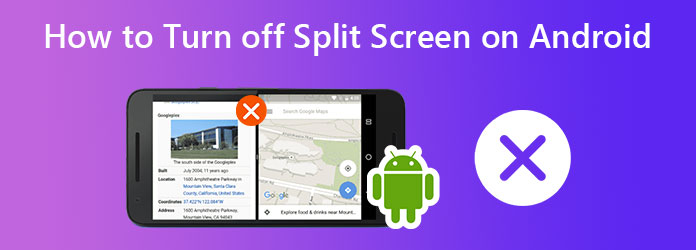
Μέρος 1.Πώς να απενεργοποιήσετε τη διαίρεση οθόνης σε διαφορετικές μάρκες Android
Η απενεργοποίηση της διαίρεσης οθόνης στο Android είναι τόσο εύκολη όσο και η ενεργοποίησή της. Αλλά φυσικά, αυτή η λειτουργία εξαρτάται από το είδος του τηλεφώνου Android που χρησιμοποιείτε. Υπάρχουν ακόμα μερικά που θα σας πάρουν το χρόνο να αναζητήσετε το σωστό κουμπί για να απενεργοποιήσετε τη διαίρεση της οθόνης. Εν τω μεταξύ, παρακάτω είναι τα βήματα για το πώς να το κάνετε με τα Realme 7 Pro, Samsung Galaxy s7 και Xiaomi.
Πώς να απενεργοποιήσετε τη διαίρεση οθόνης στο Realme 7 Pro
Για να απενεργοποιήσετε τη δυνατότητα διαίρεσης οθόνης του Realme 7 Pro, πρέπει πρώτα να μεταβείτε στο Ρυθμίσεις εφαρμογή. Στη συνέχεια, σύρετε προς τα επάνω την οθόνη σας μέχρι να φτάσετε στο Εφαρμογές επιλογή και πατήστε την. Μόλις πατήσετε, δείτε και πατήστε το Χωρισμένη οθόνη επιλογή, η οποία βρίσκεται στο τελευταίο μέρος των επιλογών. Στην κύρια σελίδα του, σύρετε προς τα αριστερά για να απενεργοποιήσετε την επιλογή ολίσθησης του Χωρισμένη οθόνη. Και αυτός είναι ο τρόπος με τον οποίο μπορείτε να απενεργοποιήσετε τη διαίρεση της οθόνης στην επωνυμία Android Realme.
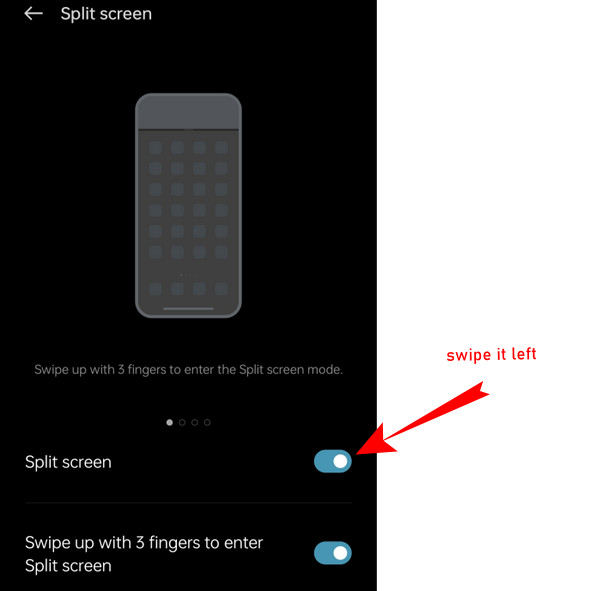
Πώς να απενεργοποιήσετε τη διαίρεση οθόνης στο Samsung Galaxy S7
Τώρα, όσοι έχουν κινητό Galaxy S7 θα πρέπει να ακολουθήσουν αυτήν την οδηγία. Πρώτα, πατήστε το Εφαρμογές από την αρχική οθόνη, η οποία βρίσκεται στο κάτω δεξιό μέρος της οθόνης. Στη συνέχεια, πατήστε το Ρυθμίσεις καρτέλα στην οθόνη και επιλέξτε Προηγμένη λειτουργία. Στη συνέχεια, πατήστε το Πολυπαράθυρο επιλογή μεταξύ των άλλων επιλογών. Στη συνέχεια, απενεργοποιήστε το εν λόγω μενού πατώντας τον διακόπτη εναλλαγής.
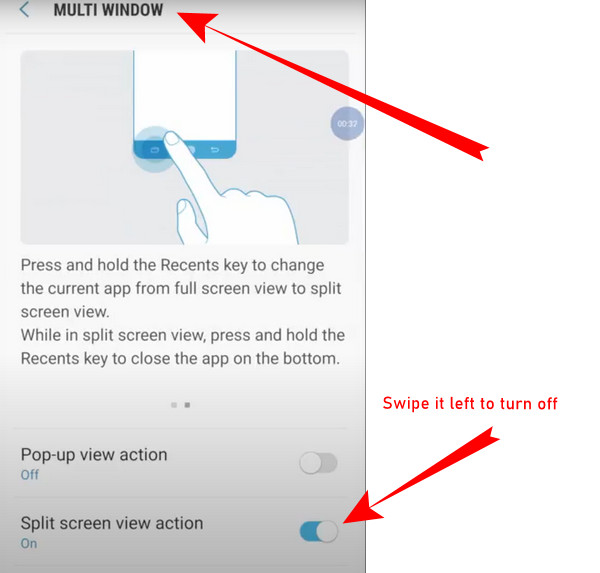
Πώς να απενεργοποιήσετε τη διαίρεση οθόνης στο Xiaomi
Αναρωτιέστε πώς να απενεργοποιήσετε τη δυνατότητα διαχωρισμού οθόνης της Xiaomi και άλλων κινητών Mi; Αυτό θα ήταν εύκολο αν πατήσετε το Μενού καρτέλα στην οθόνη σας και μεταβείτε στο δικό σας Πρόσφατες εφαρμογές επιλογή. Από εκεί, θα δείτε το Έξοδος από τη διαίρεση οθόνης καρτέλα που βρίσκεται στο επάνω μέρος της οθόνης. Πατήστε την εν λόγω καρτέλα και είναι έτοιμο. Μόλις μάθατε πώς να βγείτε από τη διαίρεση της οθόνης στην επωνυμία Android Xiaomi.
Μέρος 2ο.Σύσταση για διαίρεση οθόνης σε υπολογιστή για τηλέφωνα Android
Δεν μπορούμε να αρνηθούμε ότι μερικές φορές χρειάζεται να χωρίζουμε τις οθόνες. Αλλά για κάποιο λόγο, αν θέλετε απλώς να κάνετε αυτήν την εργασία στον υπολογιστή σας, τότε έχουμε τον καλύτερο διαχωριστή οθόνης βίντεο στην πόλη, το Video Converter Ultimate. Είναι ένα πλήρες λογισμικό που σας παρέχει πολλές λύσεις επεξεργασίας βίντεο, συμπεριλαμβανομένων διαχωρισμού οθονών. Επιπλέον, σας εξυπηρετεί όχι μόνο για να συγκρούσετε τα βίντεό σας μέσω διαχωριστικών οθονών, αλλά σας δίνει επίσης τη δυνατότητα να προσαρμόσετε τη μορφή, τον ρυθμό καρέ, την ανάλυση και την ποιότητα του νέου αρχείου, ενώ δημιουργείτε ένα νέο όνομα για το αρχείο. Από την άποψη της ποιότητας, παράγει απρόσκοπτα υψηλή και σας επιτρέπει να εξατομικεύσετε τον κωδικοποιητή του βίντεο.
Δεν θα χρειαστείτε το Android σας για να αναιρέσετε την απενεργοποίηση διαχωρισμού οθόνης που μόλις κάνατε, γιατί μπορείτε να μεταφέρετε τα βίντεο διαχωρισμού οθόνης που έγιναν στο Video Converter Ultimate. Γιατί αυτό? Επειδή αυτό το απόλυτο λογισμικό μπορεί να παράγει βίντεο σε περισσότερες από 300 μορφές, συμπεριλαμβανομένων αυτών που υποστηρίζει το Android. Επιπλέον, παρέχει γενναιόδωρα όμορφα φίλτρα, περιγράμματα, αναλογίες και πρότυπα που μπορείτε να προσαρμόσετε για να κάνετε κολάζ έως και έξι βίντεο σε ένα. Για να μην αναφέρουμε τα άλλα πρόσθετα εξαιρετικά χαρακτηριστικά αυτού του εργαλείου, συμπεριλαμβανομένων των παρακάτω.
- 70 φορές μεγαλύτερη ταχύτητα μετατροπής για γρήγορη μετατροπή πολλαπλών βίντεο διαχωρισμένης οθόνης.
- Δημιουργός ταινιών που θα προσθέσει θέματα, soundtrack και υπότιτλους στα βίντεό σας σε χωριστή οθόνη.
- Μια εργαλειοθήκη πολλών προγραμμάτων επεξεργασίας βίντεο, κατασκευαστών και συσκευών εγγραφής.
- Ένα DVD ripper που μπορείτε να χρησιμοποιήσετε για να εξαγάγετε τα βίντεο που θέλετε να χωρίσετε την οθόνη από τις αγαπημένες σας ταινίες DVD.
ΔΩΡΕΑΝ Λήψη
Για Windows
Ασφαλής λήψη
ΔΩΡΕΑΝ Λήψη
για macOS
Ασφαλής λήψη
Πώς να χωρίσετε την οθόνη με το Video Converter Ultimate
Βήμα 1.Αποκτήστε το εργαλείο στον υπολογιστή Αποκτήστε το απόλυτο εργαλείο επεξεργασίας βίντεο στον υπολογιστή σας μέσω δωρεάν λήψης. Ανοίξτε το και τοποθετήστε το δείκτη του ποντικιού πάνω του Κολάζ μενού στο επάνω κέντρο της διεπαφής.
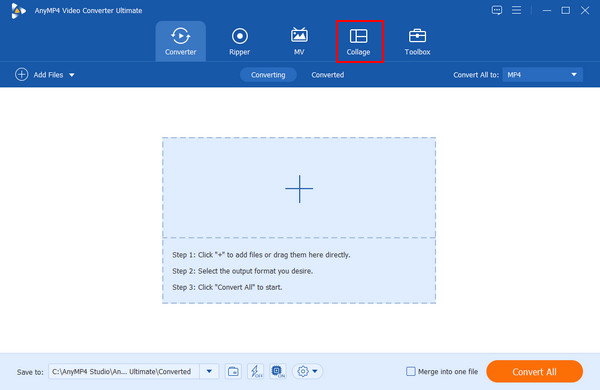
Βήμα 2.Επιλέξτε το πρότυπό σας στο Κολάζ παράθυρο μενού, προχωρήστε στην επιλογή ενός προτύπου για τη διαίρεση της οθόνης σας. Σημειώστε ότι μπορείτε να χωρίσετε την οθόνη έως και 13 καρέ. το πρότυπο που θα χρησιμοποιήσετε θα το καθορίσει. Στη συνέχεια, μπορείτε επίσης να εισαγάγετε τα αρχεία βίντεο που χρειάζεστε για σύγκρουση κάνοντας κλικ στο σύμβολο Συν για κάθε καρέ οθόνης.
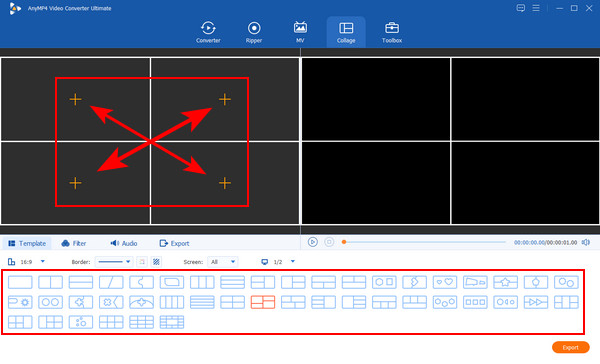
Βήμα 3.Προσαρμογή βίντεο διαίρεσης οθόνης Φυσικά, μπορείτε να έχετε τον χρόνο να προσαρμόσετε το έργο βίντεο. Εάν θέλετε για κάθε βίντεο που έχετε ανεβάσει, απλώς τοποθετήστε το δείκτη του ποντικιού στο συγκεκριμένο βίντεο και κάντε δεξί κλικ σε αυτό για να δείτε τις επιλογές επεξεργασίας από τις οποίες μπορείτε να διαλέξετε. Επίσης, μπορείτε να πάτε στο Φίλτρο μενού για να επιλέξετε το τέλειο φίλτρο που θα εφαρμόσετε για το έργο σας. Ελέγξτε το Προεπισκόπηση εάν οι αλλαγές ταιριάζουν στις προτιμήσεις σας.
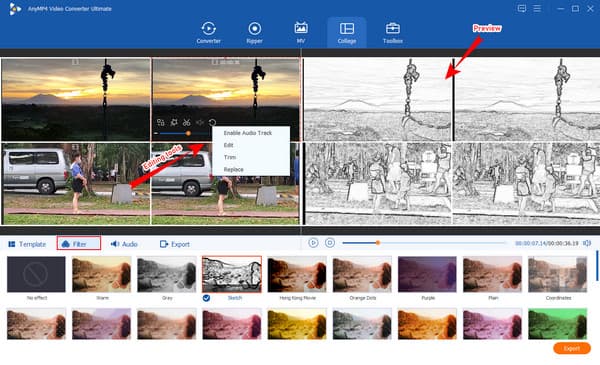
Βήμα 4.Εξατομίκευση του αρχείου Τώρα μεταβείτε στο Εξαγωγή μενού για να εξατομικεύσετε τις προεπιλογές του αρχείου. Από εκεί, μπορείτε να επεξεργαστείτε το όνομα του αρχείου, να επιλέξετε μια ανάλυση, να ορίσετε το αρχείο προορισμού και άλλα.
Βήμα 5.Εξαγωγή στο αρχείο Μετά από αυτό, μπορείτε τώρα να πατήσετε το Ξεκινήστε την εξαγωγή κουμπί στο κάτω δεξιό μέρος της διεπαφής. Περιμένετε να ολοκληρωθεί η διαδικασία εξαγωγής και, στη συνέχεια, ελέγξτε τον φάκελο που εμφανίζεται στο Αποθήκευση σε επιλογή.
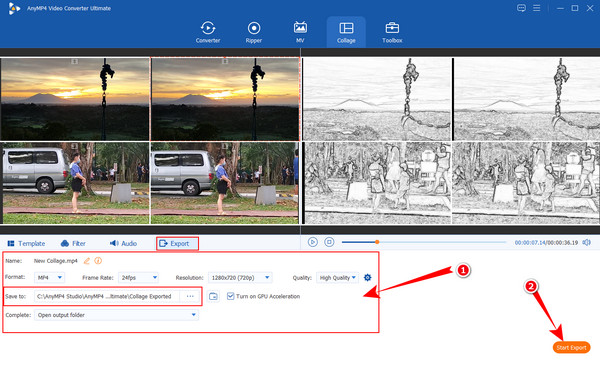
Μέρος 3.Συχνές ερωτήσεις σχετικά με την απαλλαγή από τη διαίρεση οθόνης στο Android
-
Πώς να βγείτε από τη διαίρεση οθόνης στο Android αμέσως;
Για να βγείτε από τη διαίρεση της οθόνης στο Android σας, απλά πρέπει να σύρετε το δάχτυλό σας προς τα πάνω ή προς τα κάτω στην οθόνη μέχρι να είναι διαθέσιμη μόνο μία εφαρμογή.
-
Μπορώ να κάνω εγγραφή οθόνης στο Android μου ενώ βρίσκομαι σε διαχωρισμένη οθόνη;
Ναι μπορείς. Αλλά θα πρέπει να ξεκινήσετε την εγγραφή οθόνης πριν από τη διαίρεση της οθόνης για να εκτελέσετε με επιτυχία την εργασία.
-
Μπορώ να αναιρέσω την απενεργοποιημένη διαίρεση οθόνης στο Android;
Φυσικά μπορείτε να. Μπορείτε να ενεργοποιήσετε τη λειτουργία διαίρεσης οθόνης του Android όποτε θέλετε.
Τυλίγοντας
Για να ολοκληρώσω, μόλις το έμαθες πώς να απαλλαγείτε από διαχωρισμένες οθόνες στο Android τηλέφωνα. Τώρα μπορείτε να το απενεργοποιήσετε όποτε θέλετε, αλλά να το πάρετε πίσω όταν το χρειαστείτε. Ωστόσο, εάν δεν έχετε το σχέδιο να το ενεργοποιήσετε ξανά, μπορείτε πάντα να χωρίσετε τα βίντεο της οθόνης στον υπολογιστή σας χρησιμοποιώντας το εκπληκτικό Video Converter Ultimate.
Περισσότερα Ανάγνωση
- Πώς να κάνετε Split Screen στο iPad για να παρακολουθήσετε πολλές οθόνες
- Πώς να κάνετε Διαίρεση οθόνης σε πολλαπλές ενότητες για Windows 10 & 11
- 7 καλύτερα εργαλεία επεξεργασίας βίντεο χωρισμένης οθόνης για τη δημιουργία ταινιών δίπλα-δίπλα
- Κορυφαίες επιλογές GIF Collage Maker: Δημιουργήστε κινούμενες εικόνες με πολλές οθόνες

